Trình duyệt mặc định của Windows 10 là Microsoft Edge đã chính thức hỗ trợ bạn chạy tiện ích mở rộng (Extension) trên cửa sổ riêng tư (chế độ incognito) hay còn gọi là cửa sổ InPrivate.
Trình duyệt Microsoft Edge trên Windows 10 đã hỗ trợ extension khá lâu rồi, nhưng nó có một bất tiện là các extension không hoạt động trong cửa sổ InPrivate. Điều này khiến cho các tiện ích mở rộng như chặn quảng cáo AdBlock, Grammarly, 1password,… không hoạt động. Rất nhiều bạn có thói quen duyệt web riêng tư bằng cửa sổ InPrivate nhưng việc hạn chế extension này lại bất tiện. Với bản Windows 10 April 2018 mới đây, trình duyệt Microsoft Edge đã bổ sung tính năng này.
Để một extension hoạt động trên cửa sổ InPrivate (Incognito mode), bạn làm theo cách sau:
Bước 1: Từ trình duyệt web, bạn mở mục Extensions lên. Rê chuột vào tiện ích bạn muốn mở ở cửa sổ InPrivate và bấm vào biểu tượng hình răng cưa.

Bước 2: Bấm chọn mục Allow for InPrivate browsing.
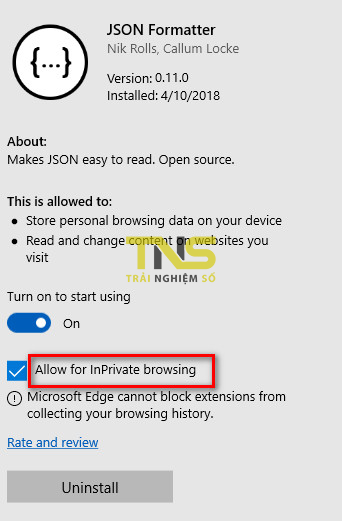
Vậy là extension đã hoạt động trên cửa sổ InPrivate rồi đó bạn.
